UE5.4 Previewを試してみた – Motion Design-(備忘録)
環境
Mac mini (M1, 2020)
macOS 14.4.1
UE5.4 preview
参考
■以下の動画を参考に実際にできるか試してみました。

UE5.4 Preview
PluginsでMotion Designを有効化する
■有効化した後再起動する必要があります。
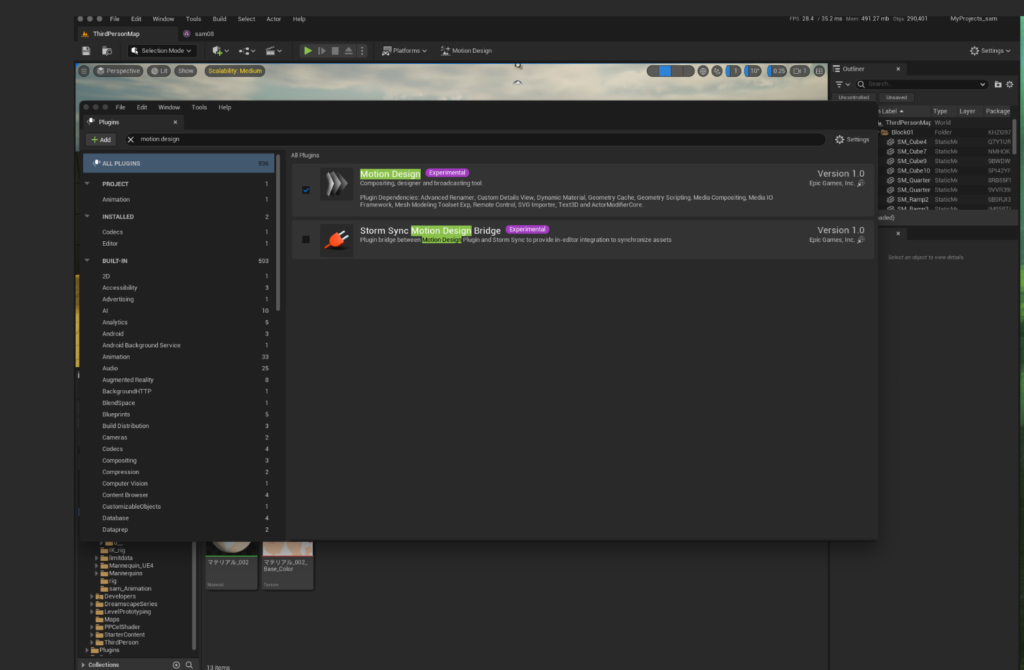
Motion Design Mode
■Third Person templete → New level → Empty Open world を開きます。
■Motion Designを選択。
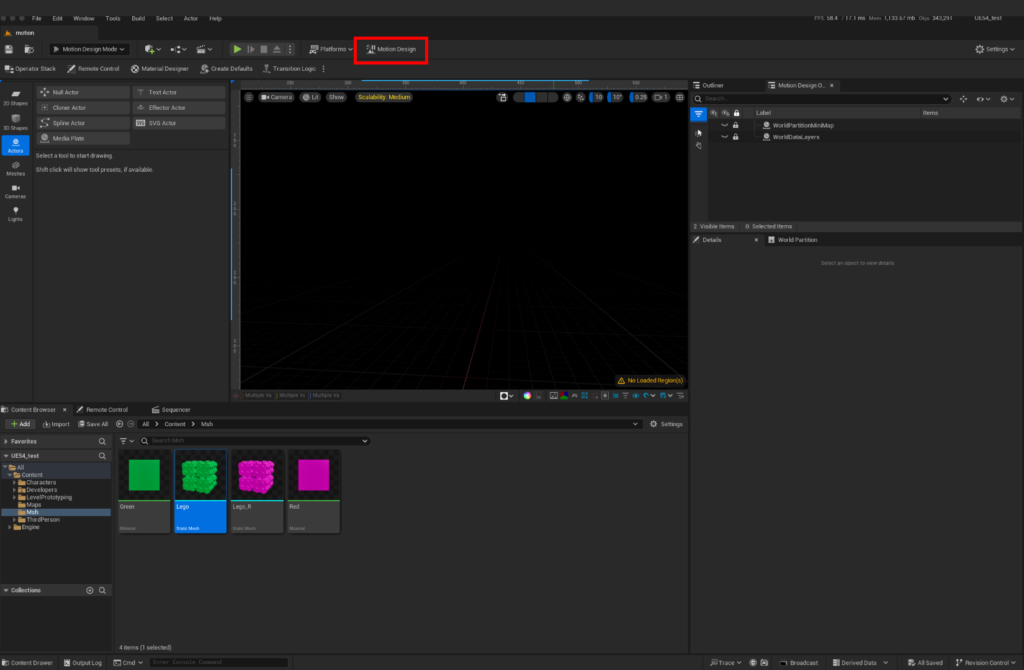
■Create Defaults
1.Create Defaultsを選択する。
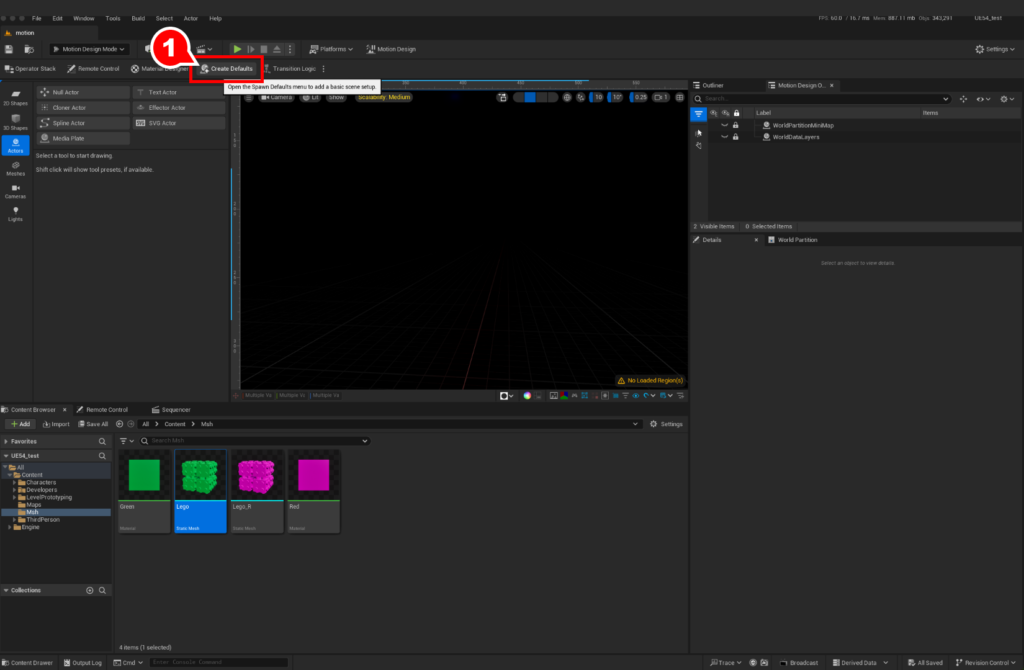
2.Spawnを選択する
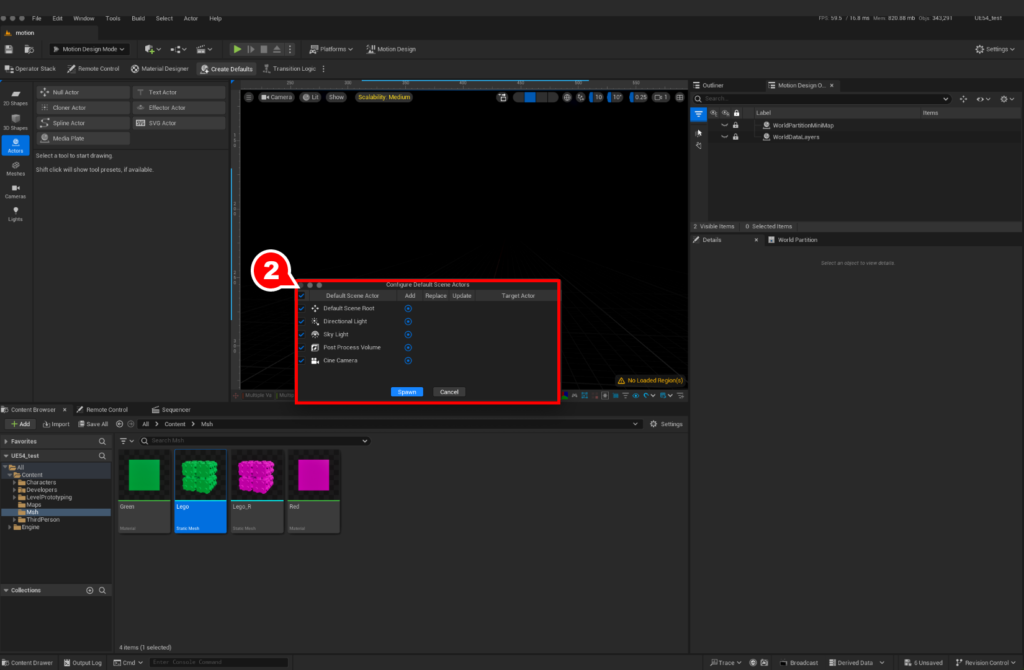
3.OutlinerにDefaultsSecenが設定される。AvaChinecameraActorのロックを解除する。
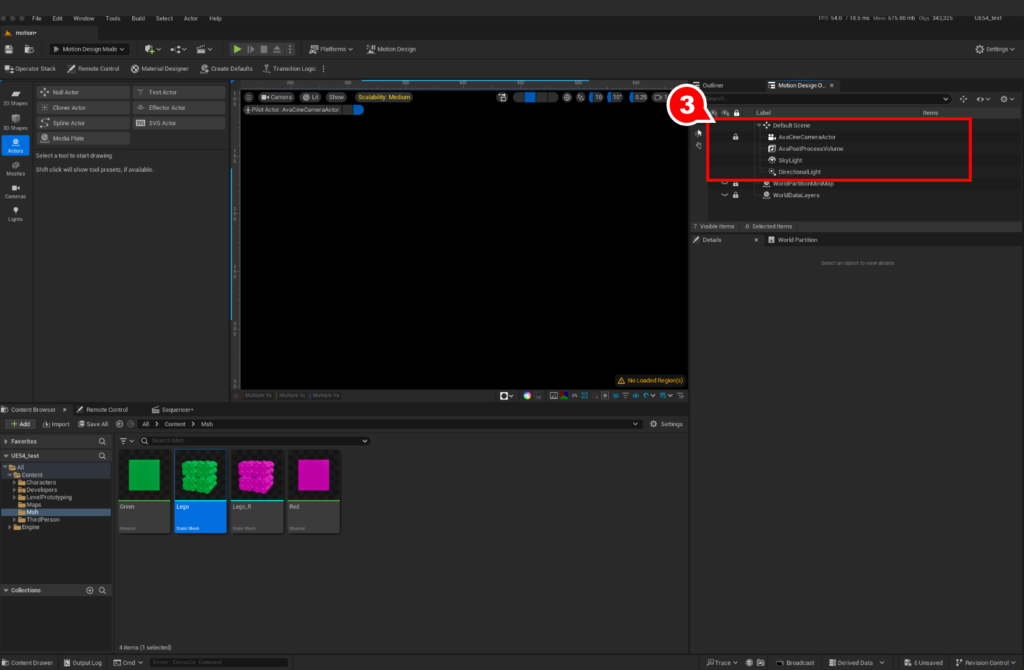
Clonerを設定する
1.Actorsを選択する。
2.Clone Actorを選択する。
3.ドラッグする。
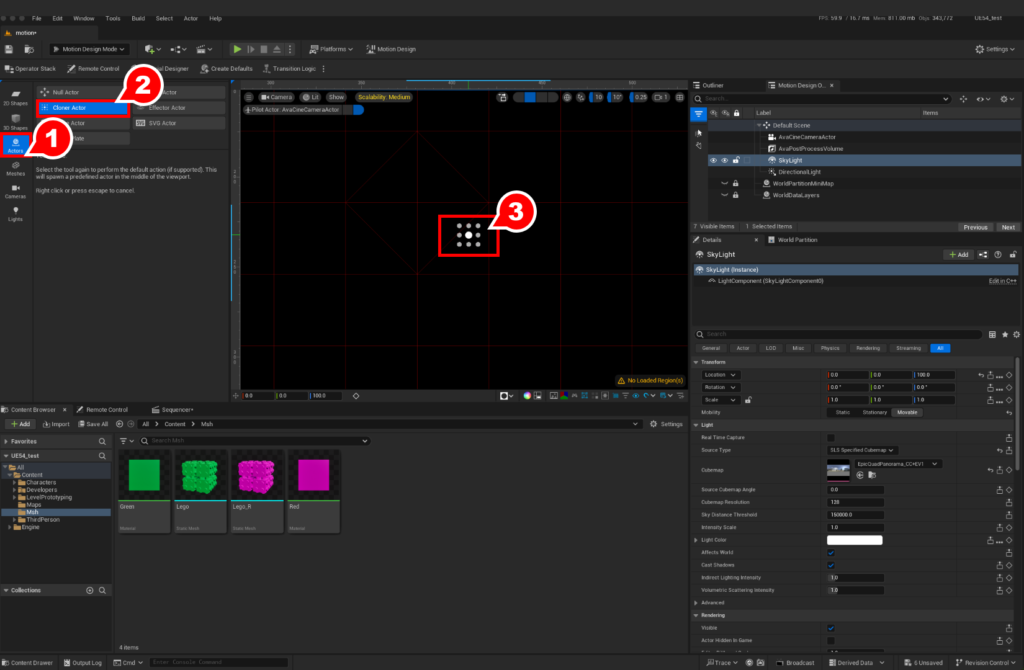
■Clonerの位置をリセットする。
1.2.Cloner2を選択する。
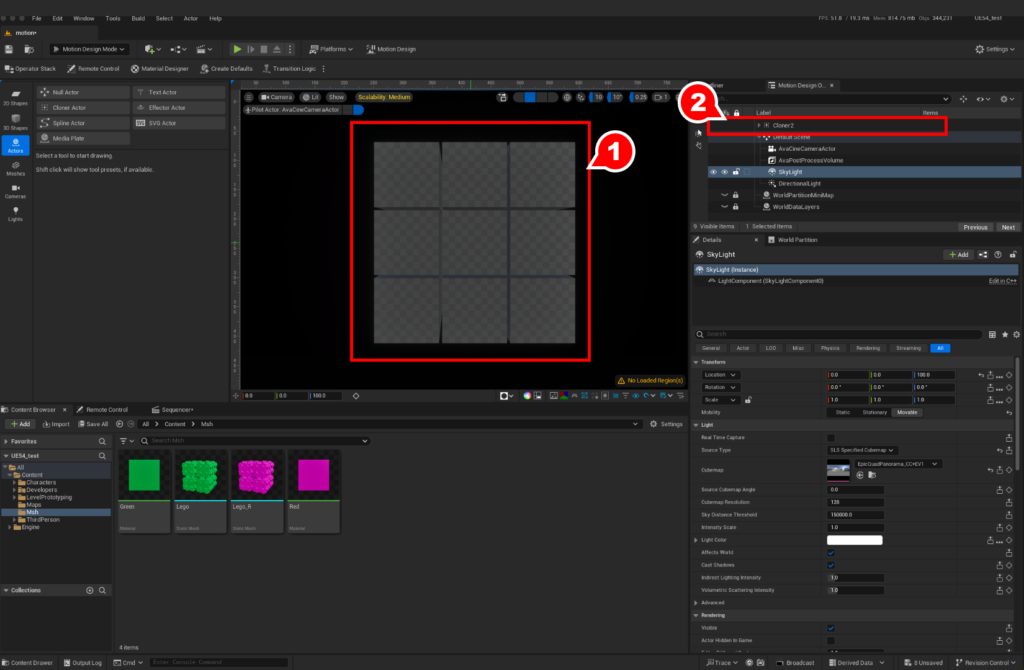
3.LocationとRotationをリセットする。
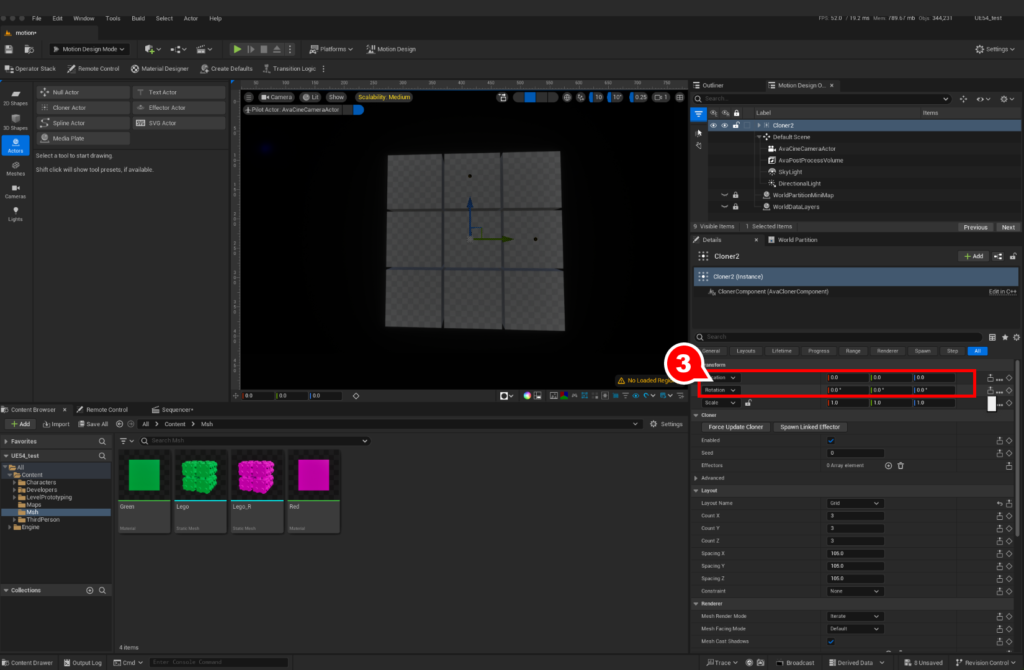
■DefaultCubeを削除する。
1.Cloner2を展開する。DefaultCubeを選択する。
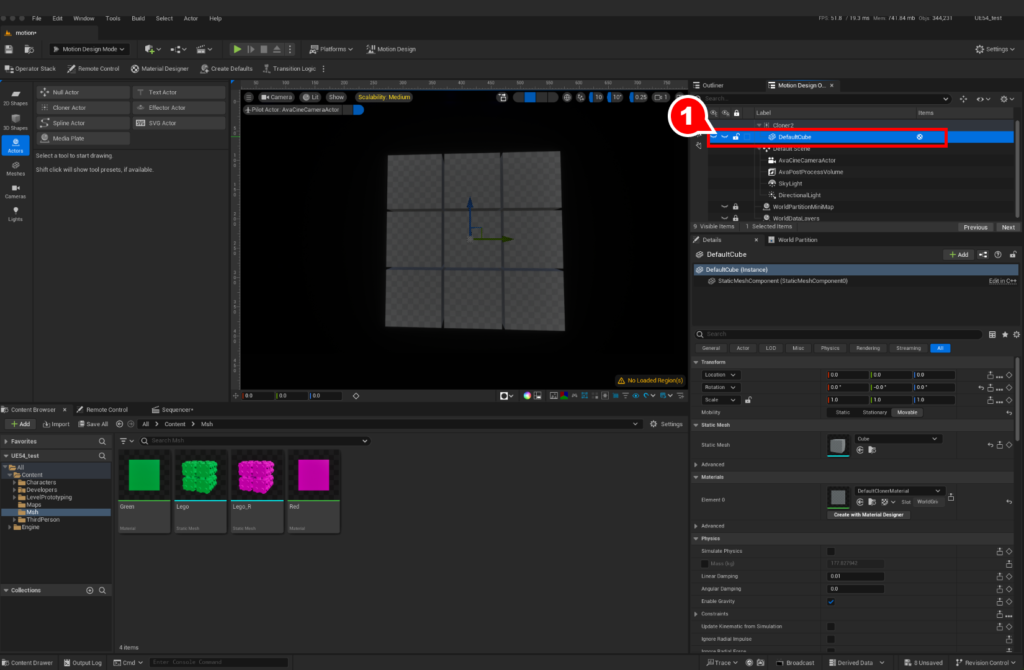
2.DefaultCubeを削除するとダイアログが表示される。
3.Yesを選択する。
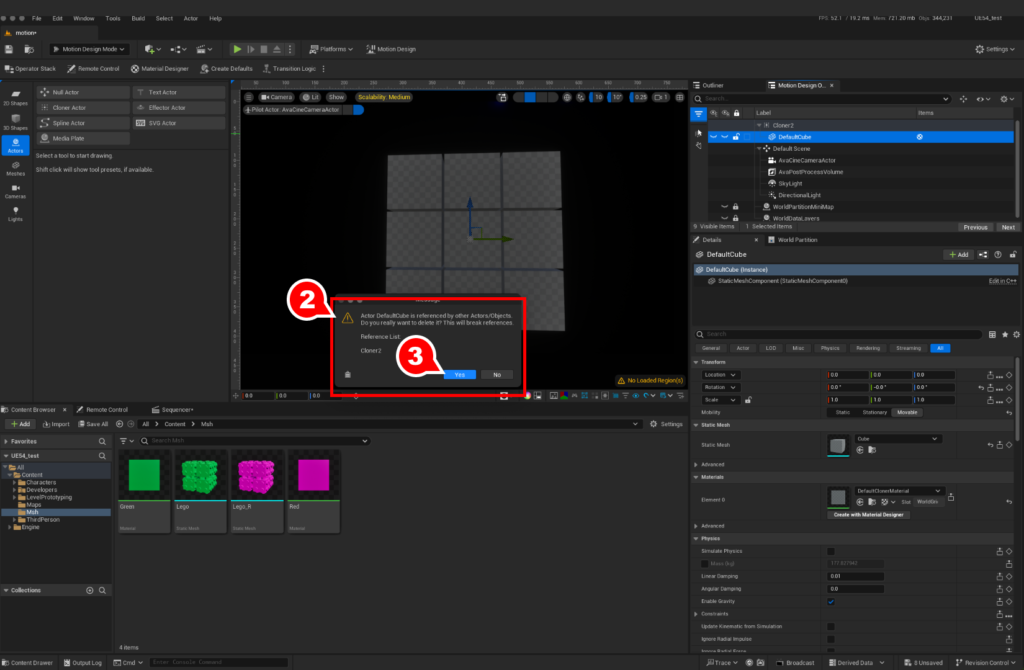
■Clonerにメッシュを設定する。
1.Meshを選択する。(自作しています)
2.Cloner2にドラッグする。
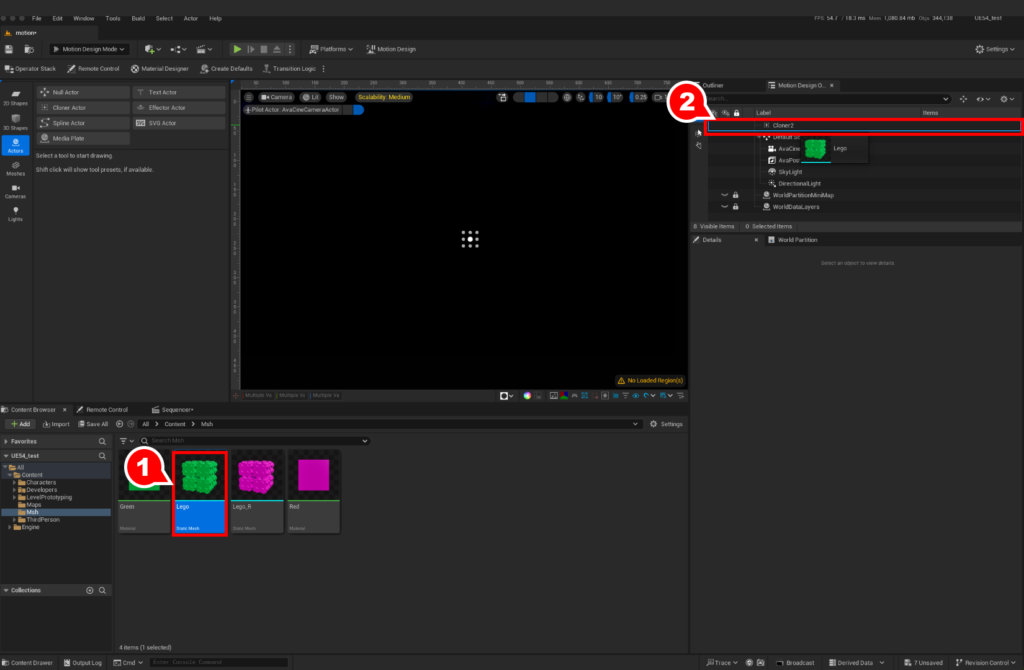
3.画面に反映される。
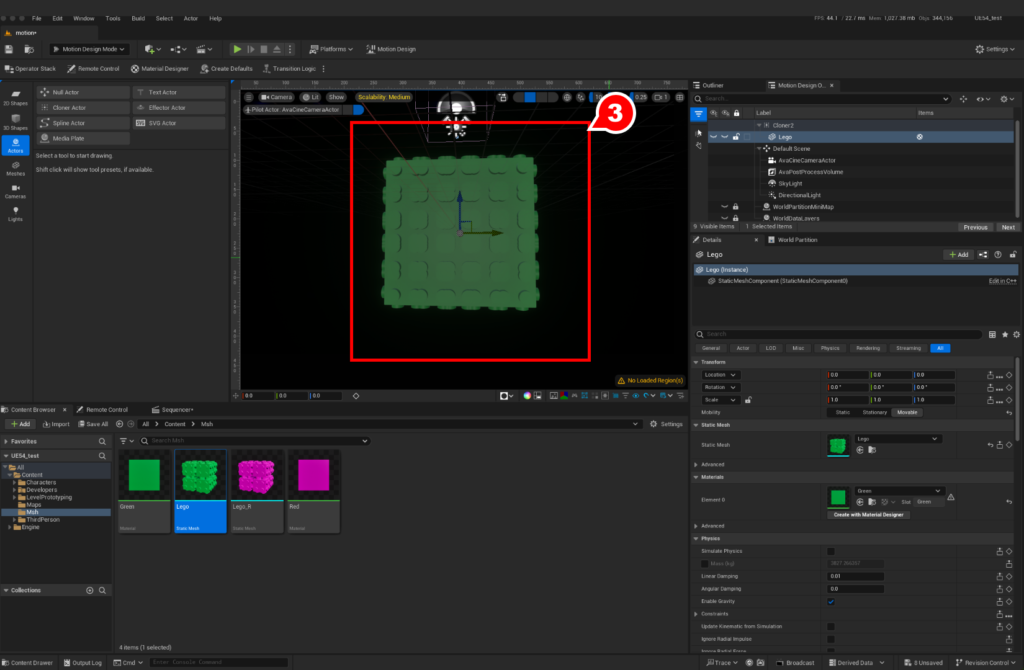
■Clonerにメッシュを設定をする。
1.Cloner2を選択する。
2.メッシュのサイズに合わせてSpacingを調整する。Countでメッシュが増減する。
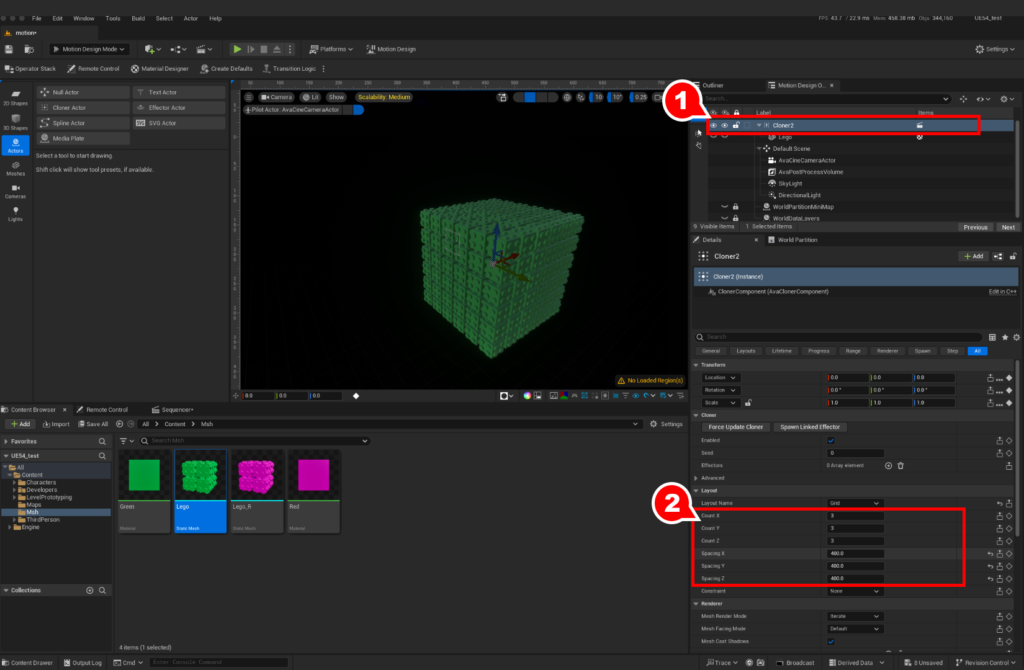
■Clonerに別のメッシュを設定をする。
1.別のメッシュを選択する。
2.Cloner2にドラッグする。
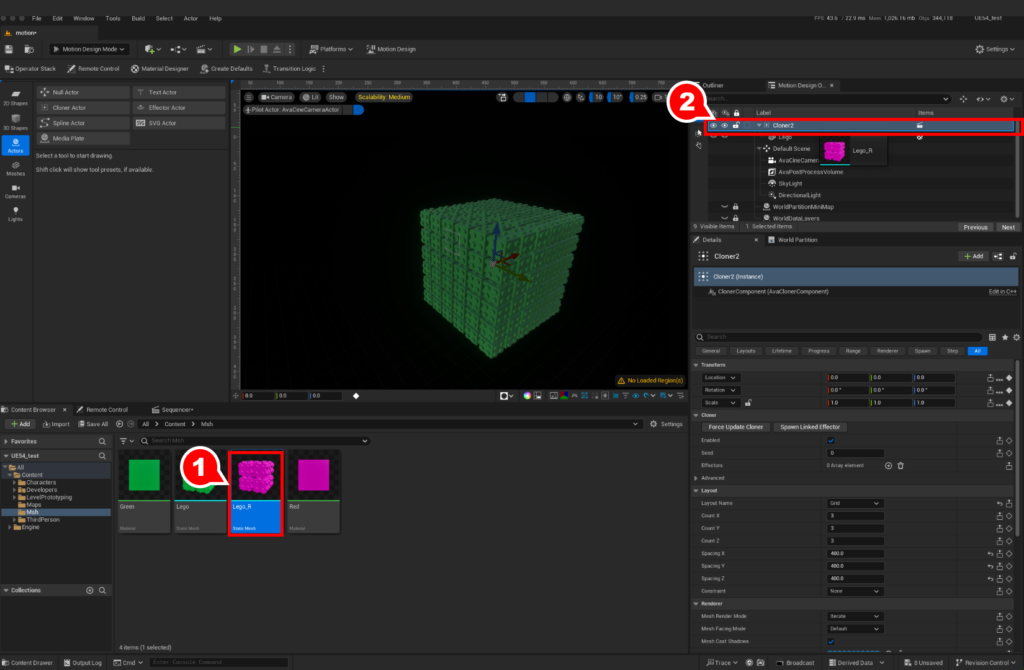
3.画面に反映される。
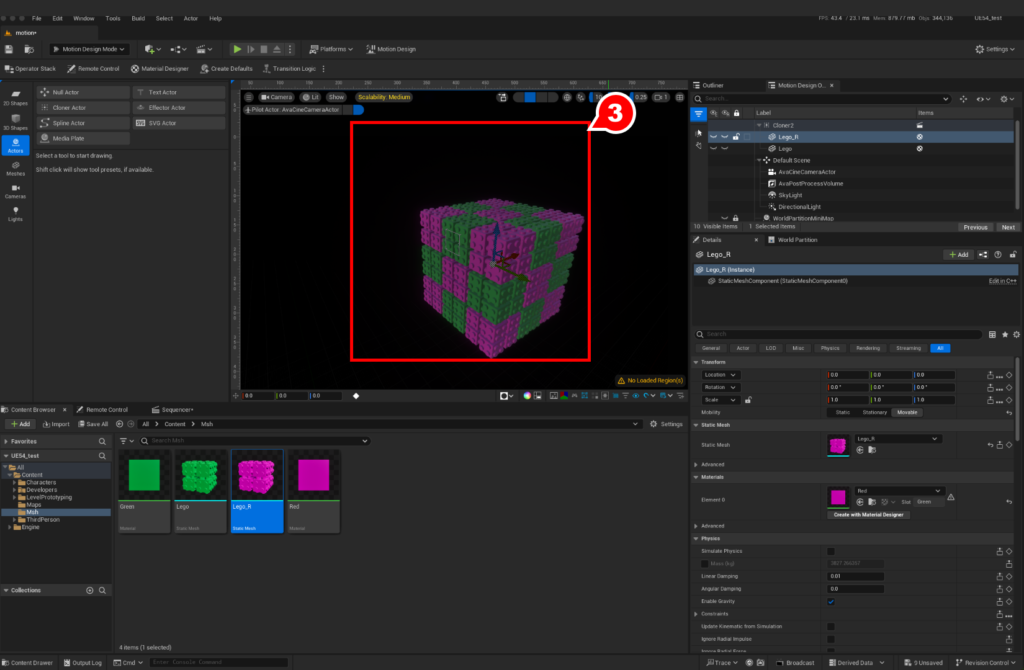
■ランダム配置にする。
1.Cloner2を選択する。
2.Mesh Render Modeを選択する。
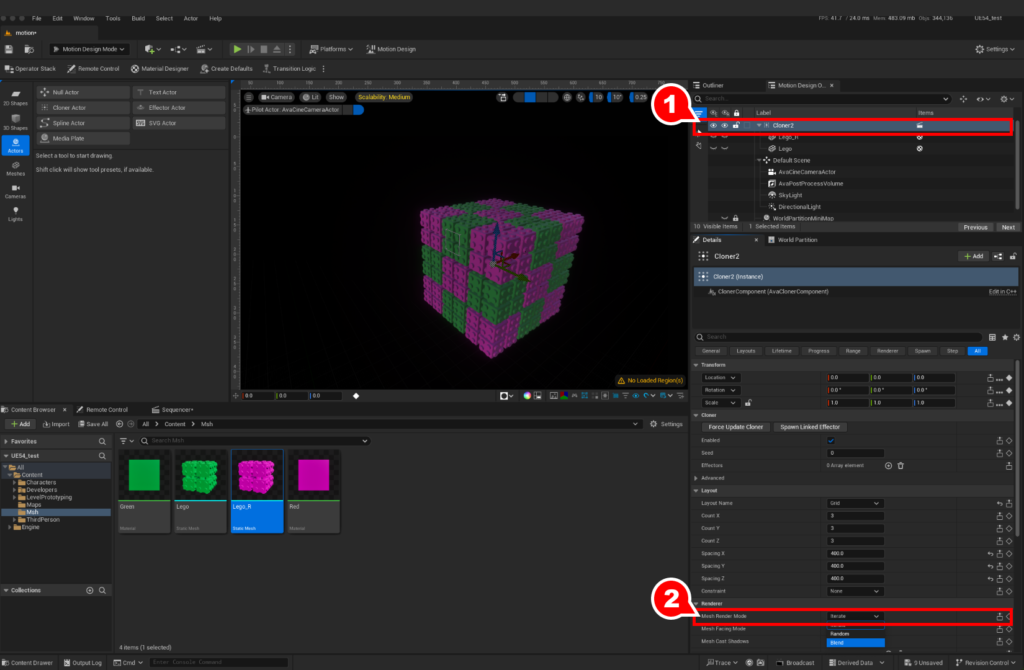
3.Mesh Render Mode→Randam選択する。
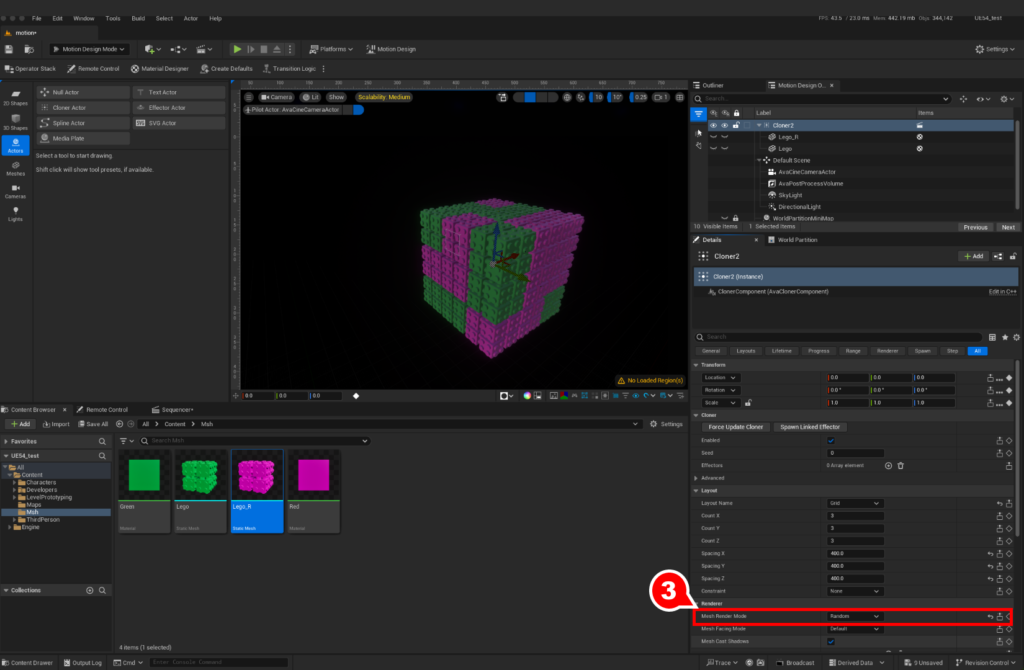
4.Seedの値を変化させるとランダム具合が変わる。
5.ランダム表示される。
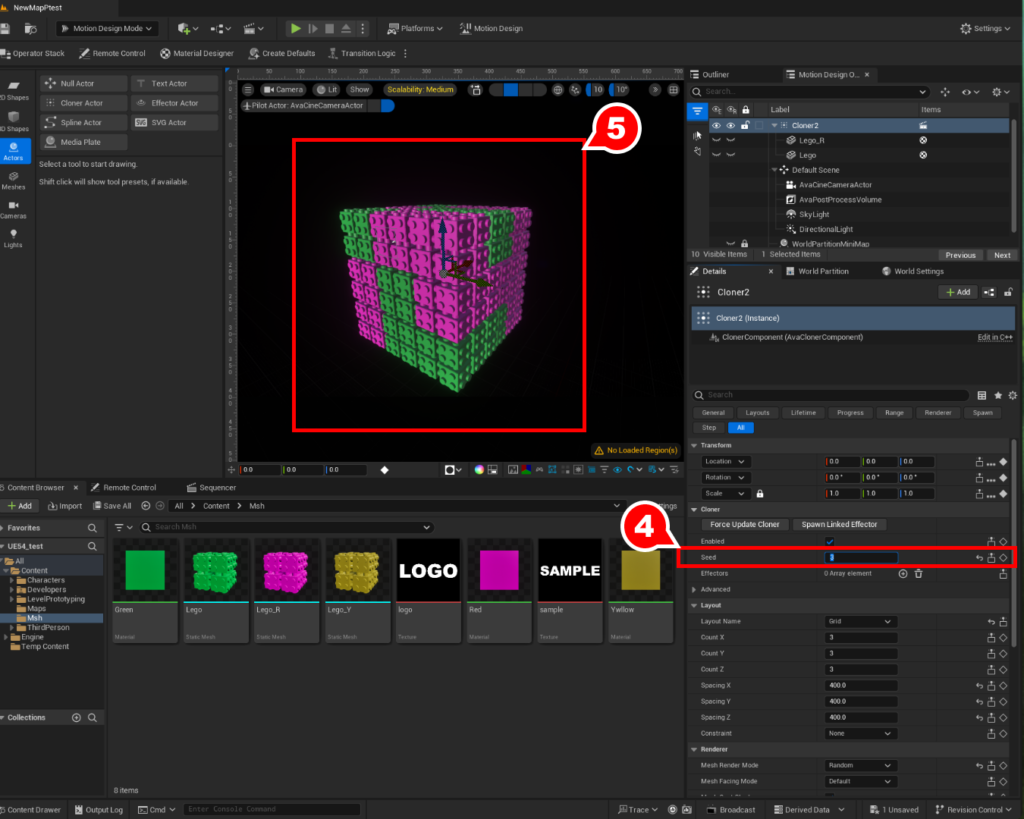
Effects Actorを設定する
■Countを変更して平面にする。
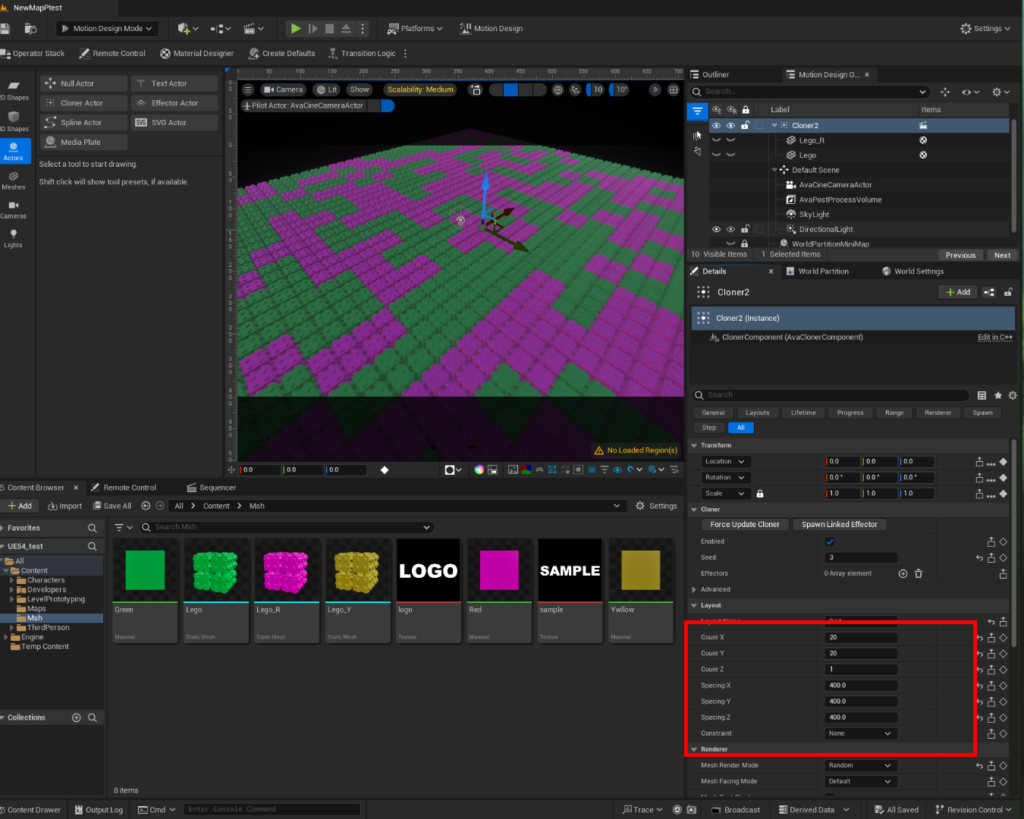
1.Actorsを選択する。
2.Effects Actorを選択する。
3.ドラッグする。
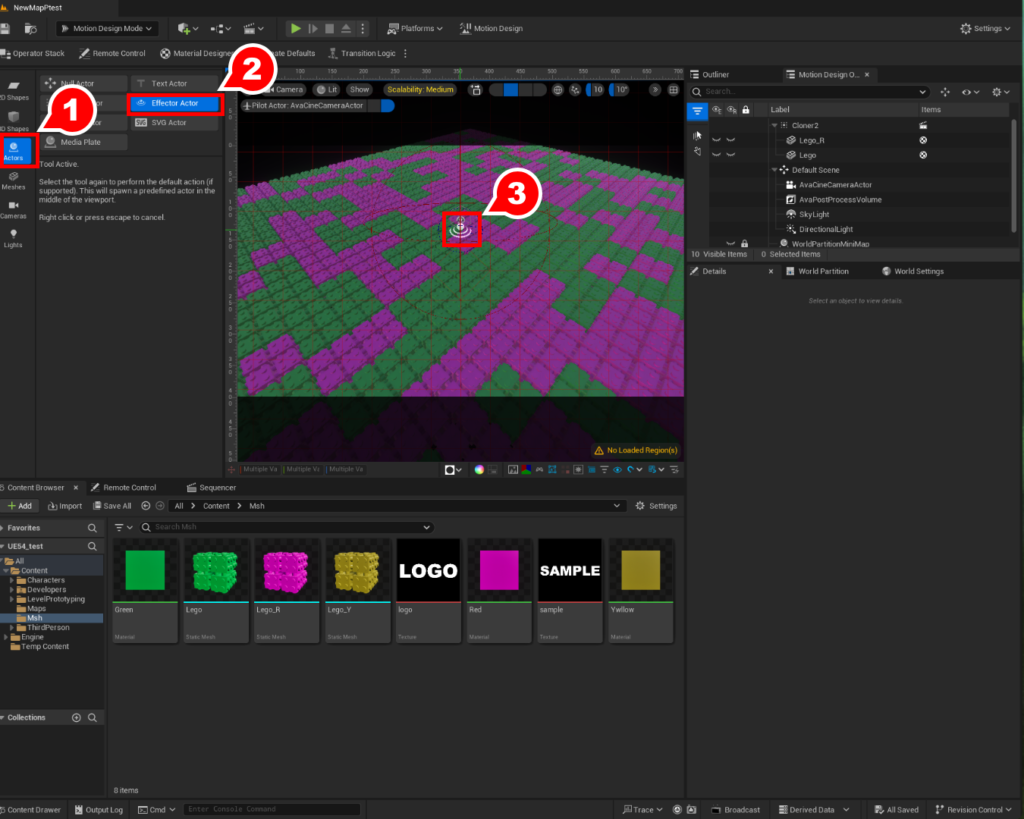
4.Effector2を選択する。
5.LocationとRotationをリセットする。
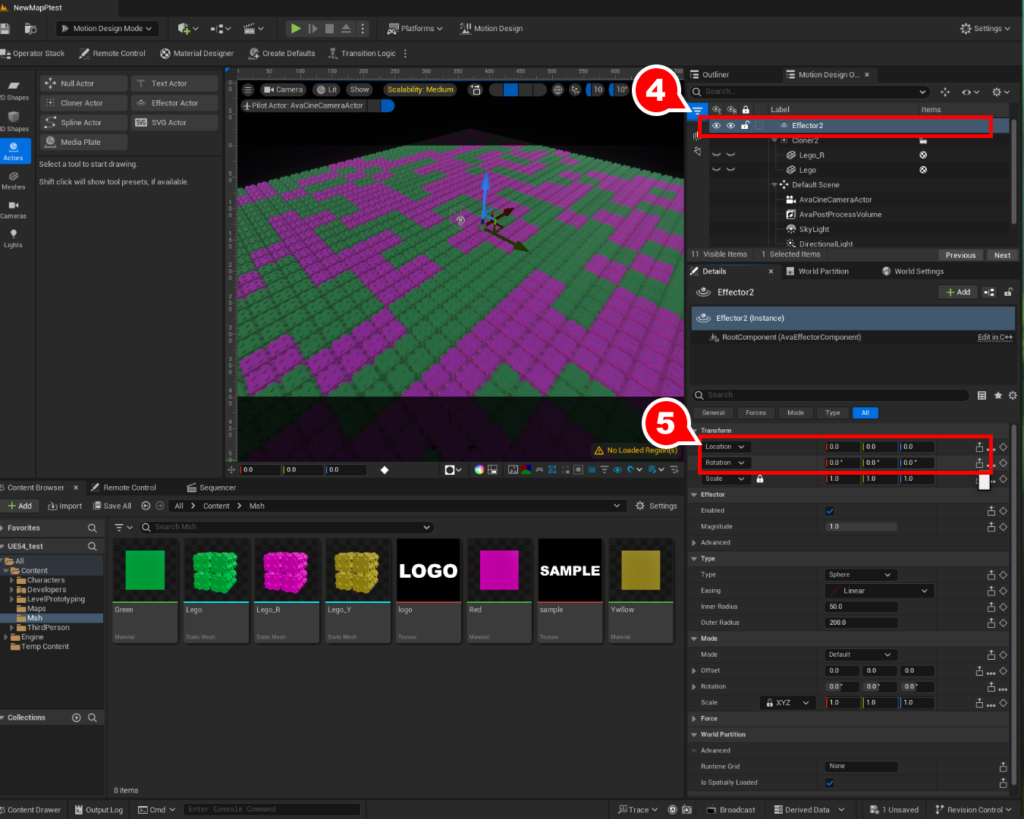
6.Type→Unboundを選択する。
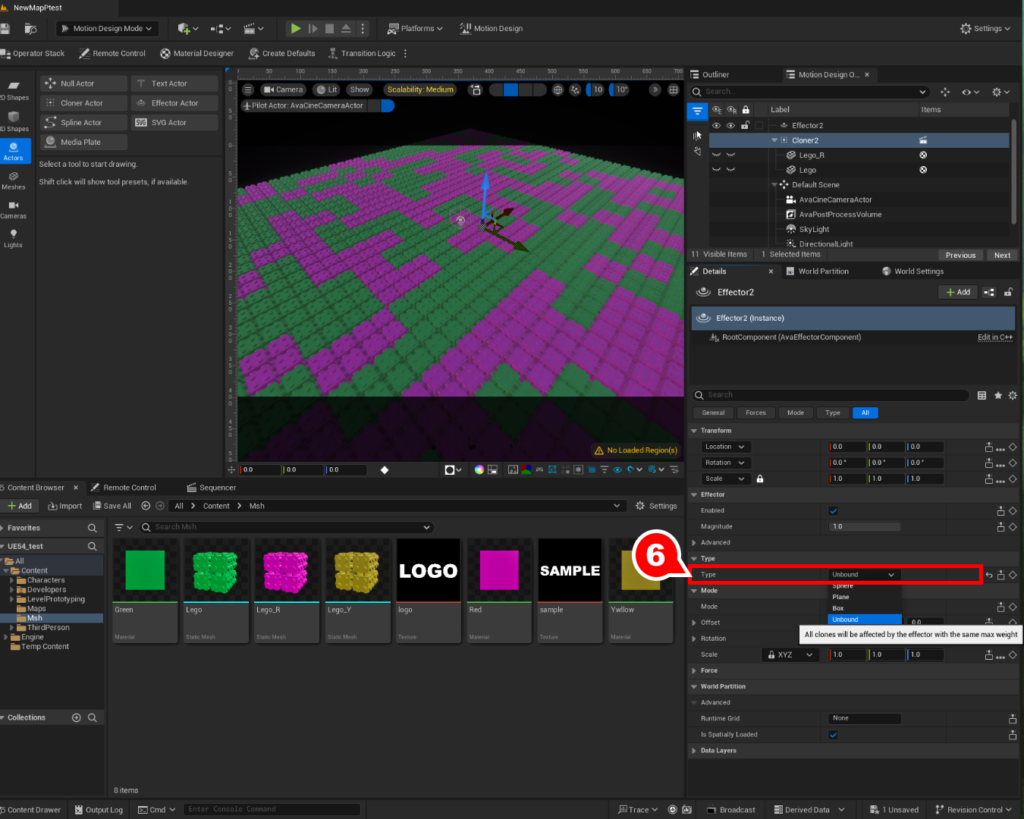
7.Cloner2を選択する。
8.Effectorsを追加する。
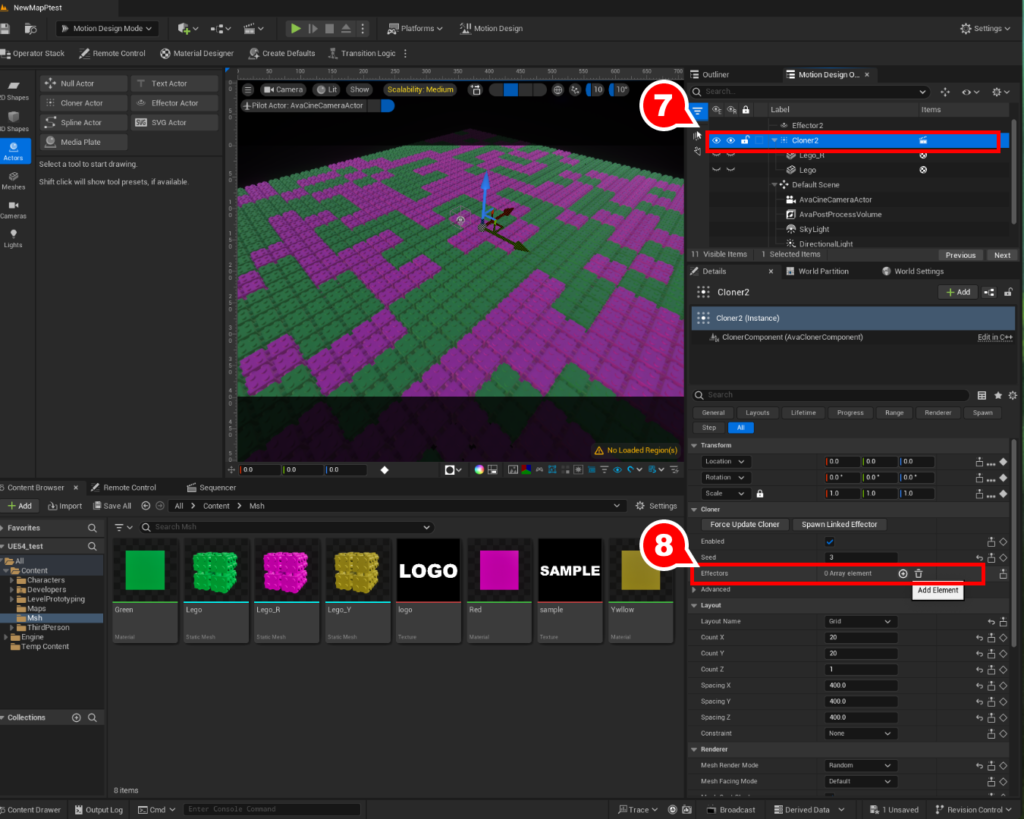
9.Effectors2を選択する。
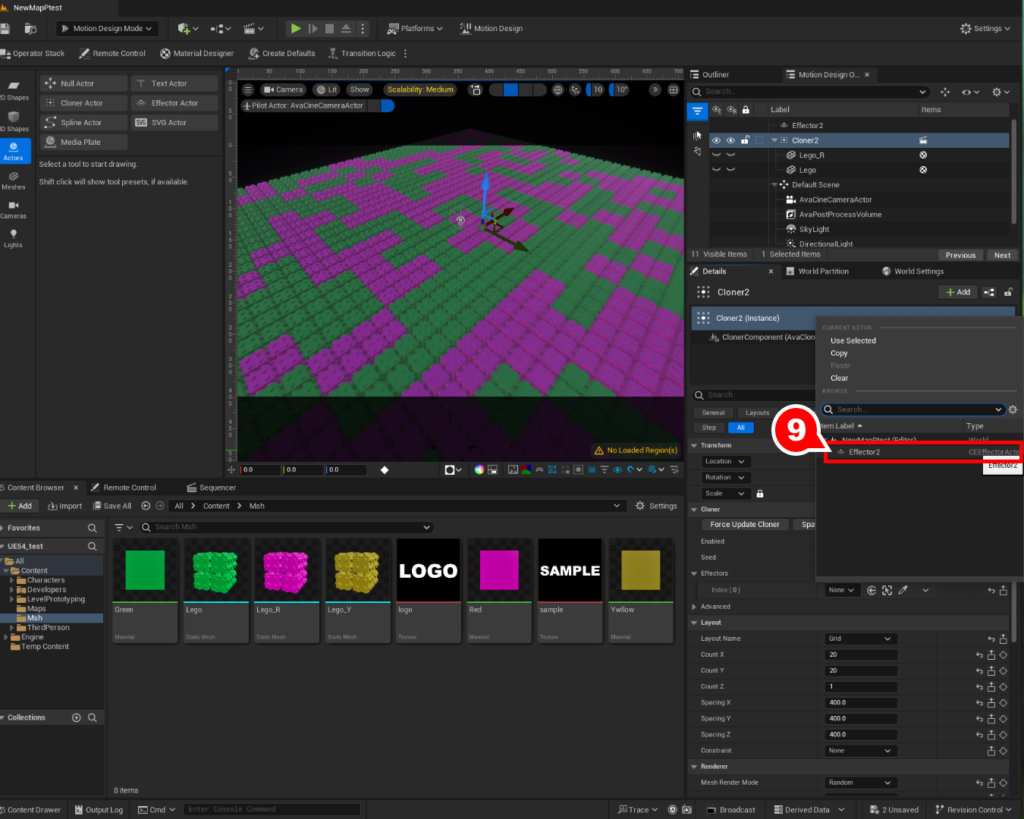
10.Effector2を選択する。
11.Mode→Noise Fieldを選択する。
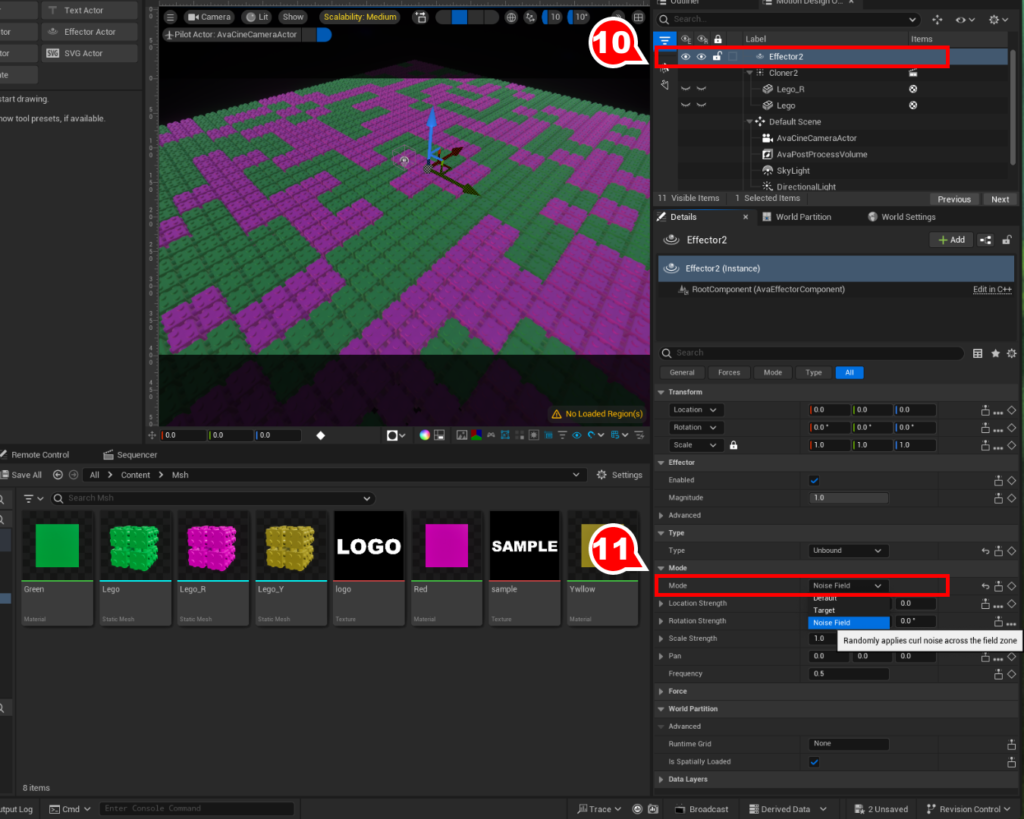
12.Location StrengthとPanを設定する。
13.設定したモーションが反映される。
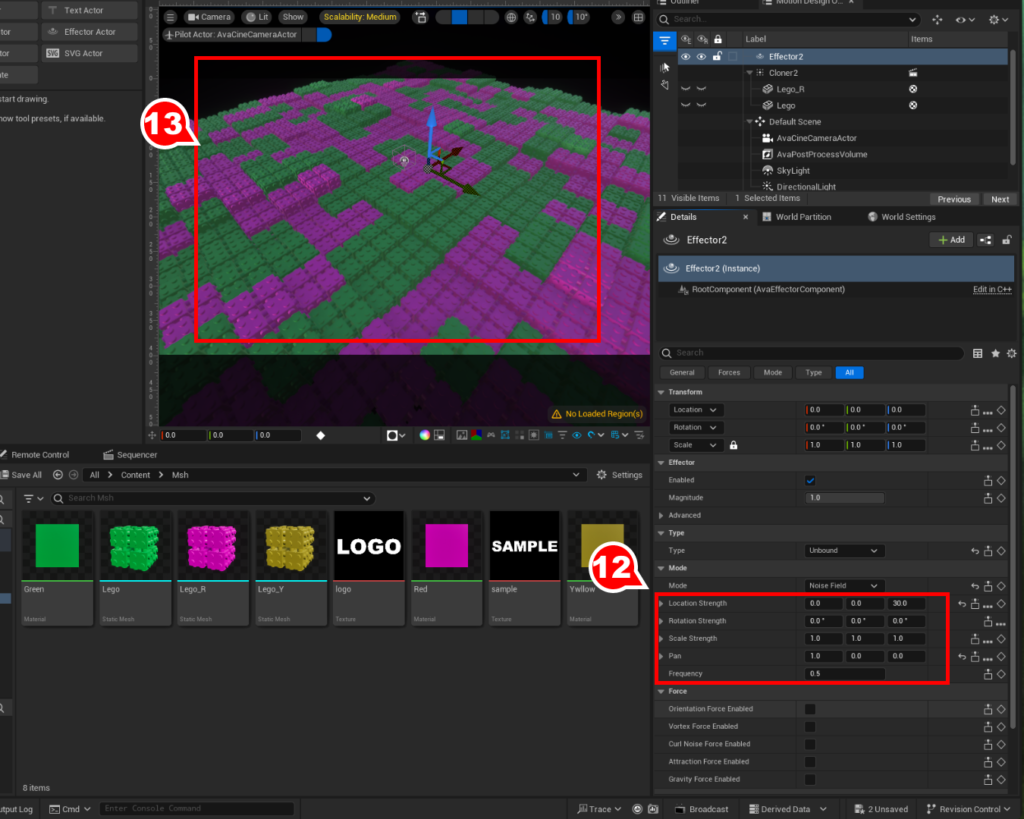
Nanite(M1 macで反映されるか不明です)
■ClonerdeでCountを増やすとエディタの動作が重くなるのでNaniteを設定する。
1.メッシュを選択する。→右クリック
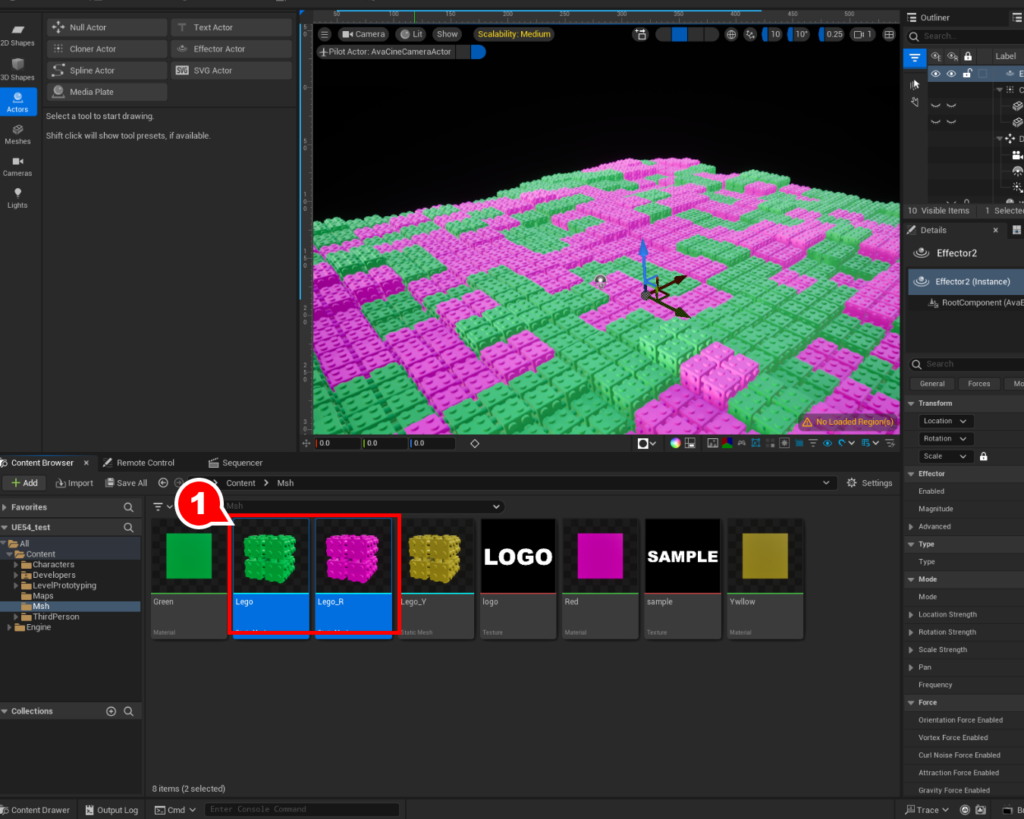
2.Nanite→Enable Naniteを選択する。
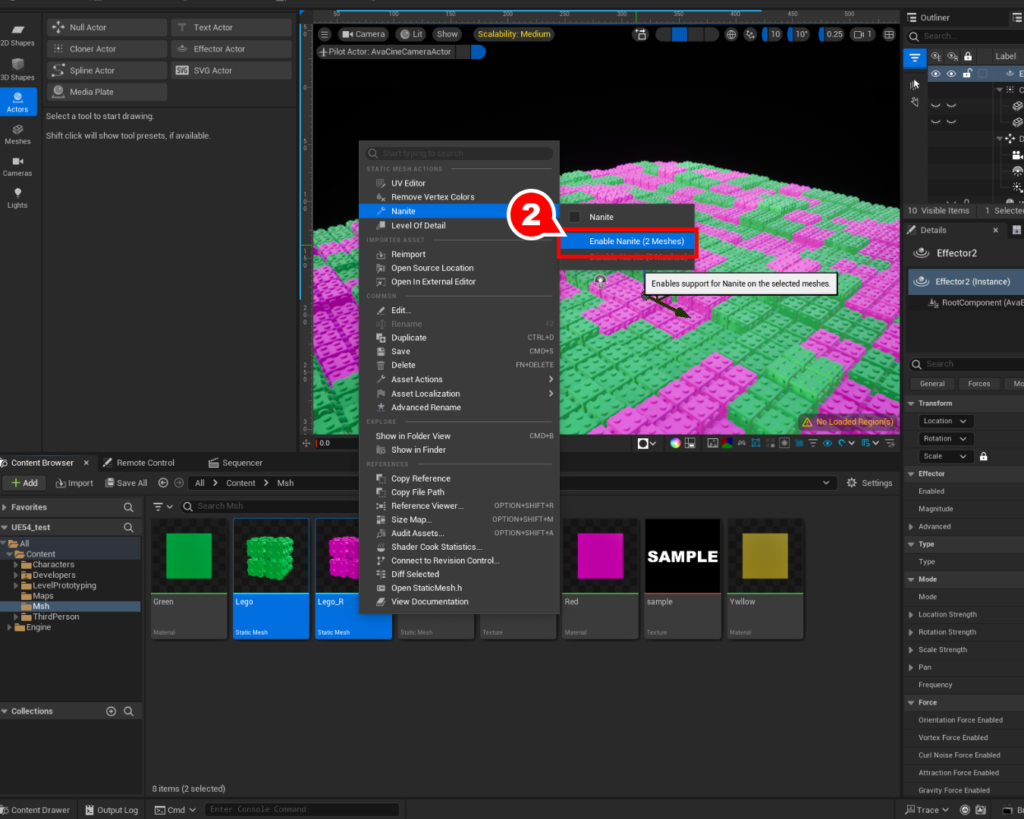
Youtube
所感
UE5.4が気になったのでPreview版を試してみました。macで利用をしているので、UIのiconが表示されなかったり、movieが書き出されなかったりなどの不具合等ありました。マシンスペック的にそろそろ限界なのかもと思いつつ、今後に期待です。

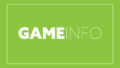

コメント